win10点击谷歌图标没反应 win10系统电脑桌面图标点击无反应
更新时间:2024-07-10 10:46:37作者:jiang
Win10系统是目前许多人使用的操作系统之一,然而有时候用户可能会遇到一些问题,比如点击谷歌图标却没有任何反应,或者点击桌面图标也没有任何动作,这种情况可能会让用户感到困惑和烦恼,但是其实有一些方法可以尝试解决这个问题。接下来我们将探讨一些可能的解决方案,希望能帮助到遇到这个问题的用户。
步骤如下:
1.遇到这种问题,不用慌。首先,按下键盘上“Shift+Ctrl+Esc”组合键打开任务管理器。
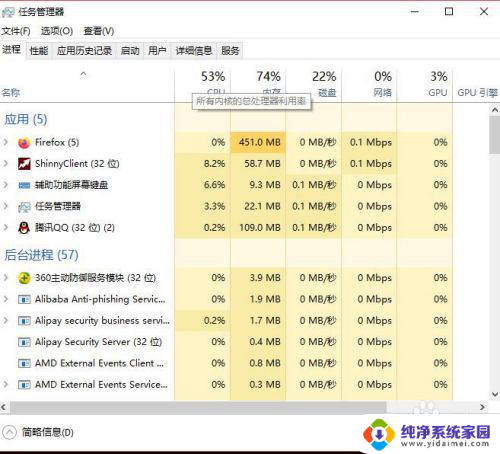
2.或者鼠标右键点击系统底部任务栏空白处,在弹出的菜单中选择“任务管理器”选项。
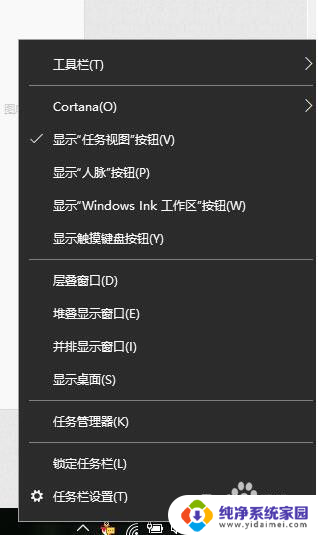
3.在任务管理器界面中,点击顶端的“详细信息”选项卡,找到“explorer.exe”的进程。
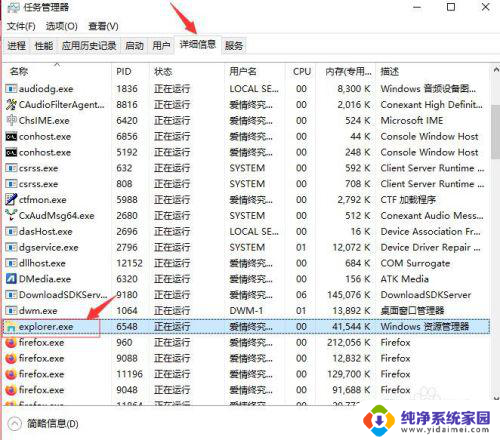
4.右击explorer.exe进程,在弹出菜单中选择“结束任务”选项。
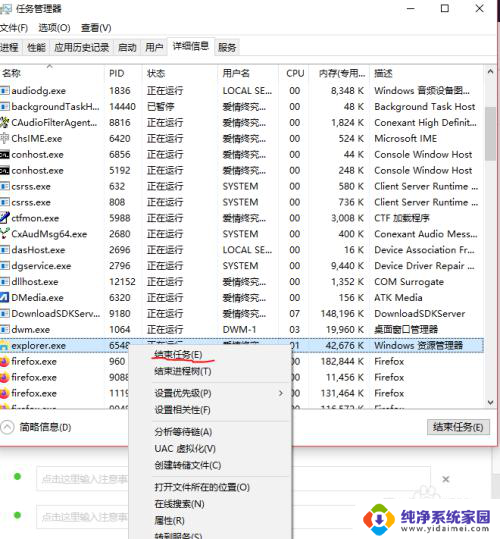
5.接着Windows任务管理器会弹出一个提示窗提示你是否要结束“explorer.exe”?请点击底部的“结束进程”按钮。
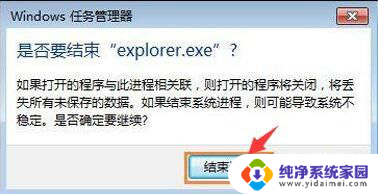
6.然后返回到任务管理器界面中,点击界面上端的“文件”菜单里的“运行新任务”选项。
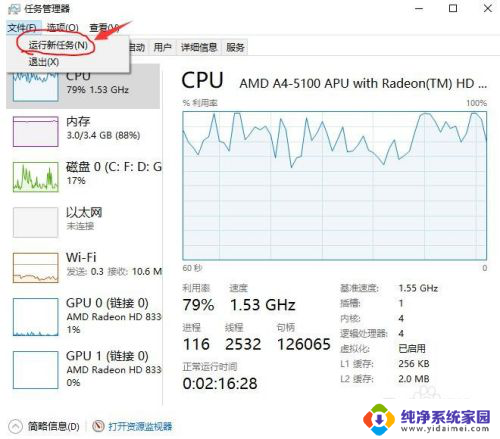
7.在打开的创建新任务窗口中,在输入框里输入“explorer.exe”,不包含引号。最后点击“确定”按钮即可轻松解决桌面图标打不开或者点击没反应的问题。
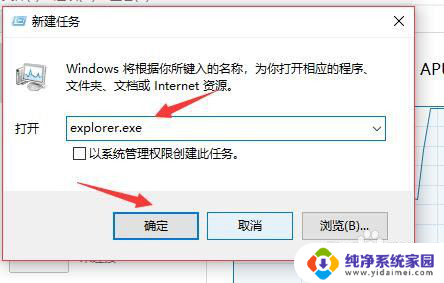
以上就是win10点击谷歌图标没反应的全部内容,如果遇到这种情况,你可以按照以上步骤解决,非常简单快速。
win10点击谷歌图标没反应 win10系统电脑桌面图标点击无反应相关教程
- 点击电脑图标没有反应 win10系统电脑桌面图标点击无反应
- win10声音点击没反应 win10桌面音量图标点击无反应怎么办
- win10进系统点不了图标 电脑桌面图标点击无反应
- win10左下角win图标点击没反应 win10电脑桌面图标点击无反应怎么处理
- 点左下角win10图标没反应 win10系统电脑点击桌面图标无反应怎么办
- win10点图标没反应怎么办 win10系统电脑桌面图标点击没反应怎么修复
- 鼠标点桌面图标没反应怎么办 win10系统电脑点击桌面图标无法打开应用程序怎么处理
- win鼠标点击没反应 win10鼠标点击没有反应怎么办
- win10系统右击鼠标出现两个图标 win10系统桌面图标点击没反应怎么修复
- win10桌面什么东西不显示 点程序也没反应 电脑桌面图标点击没反应怎么修复
- 怎么查询电脑的dns地址 Win10如何查看本机的DNS地址
- 电脑怎么更改文件存储位置 win10默认文件存储位置如何更改
- win10恢复保留个人文件是什么文件 Win10重置此电脑会删除其他盘的数据吗
- win10怎么设置两个用户 Win10 如何添加多个本地账户
- 显示器尺寸在哪里看 win10显示器尺寸查看方法
- 打开卸载的软件 如何打开win10程序和功能窗口